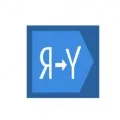Hogyan tisztítsa meg a cache memória a Yandex Böngésző
Tisztítása a beállítások menüben
A legegyszerűbb módja annak, hogy törölje a cache - menjen a böngésző beállításait. Ehhez:
- Nyílt legördülő gombot három csík található, a tetején a böngésző ablak;
- Válassza ki a „History”, majd a „Manager története” a listán;
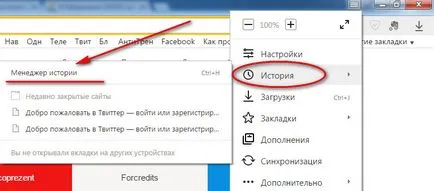
- A megjelenő ablakban a jobb felső válassza ki a „Előzmények törlése”;
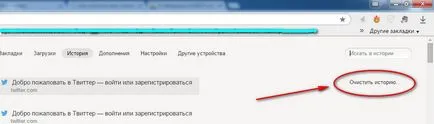
- A „Törlés a következő elemeket”, az „All Time”;Ha szükséges, akkor törli az adatokat egy bizonyos ideig (egy óra, egy nap, stb), de a szakértők azt javasolják, hogy válassza a „All Time”, mivel ez lehetővé teszi a böngésző frissítése az összes tárolt információt.
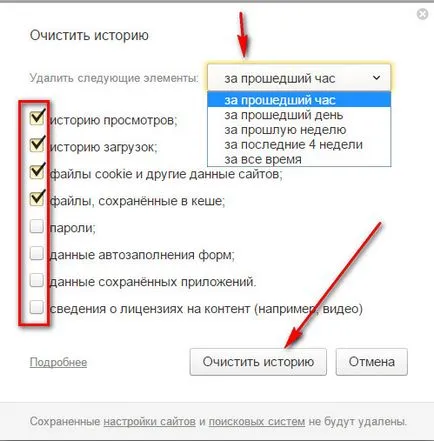
- Az alábbi listában, hogy elhagyja a csekket csak ellen tétel „Files a cache”;
- Kattintson a "Clear History".
Használhatja gyorsbillentyűk Ctrl + Shift + Del call kezelés ablakot.
Amellett, hogy a cache ebben a menüben is törölhető:
A fájlok törlése is javíthatja a böngésző teljesítményét, és helytakarékosság a merevlemezen. De meg kell tenni óvatosan mentése után az összes szükséges információt a biztonsági mentés.
Vedd figyelembe, hogy a történelem, a tisztítás akkor csak a böngésző, és a történelem látogatások oldalak teljesen megőrizte a kereső, hogy használja.
A tisztítást a Windows Explorer
Azok számára, akik valamilyen oknál fogva, nem tud, vagy nem akar törölni a cache-n keresztül a beállításokat biztosított, és a kézi üzemmódot. Mielőtt elkezdené végrehajtani, akkor el kell végezniük az előkészítő intézkedések:
- Nyissa meg a Windows Explorer;
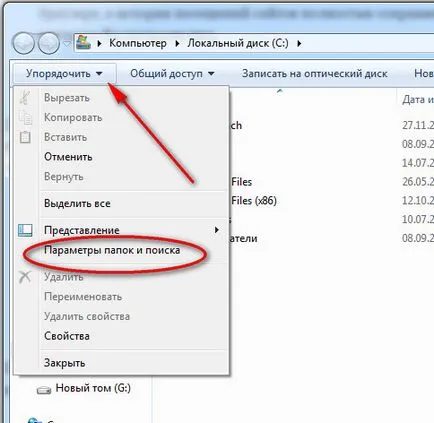
- Az egyik leggyakoribb lapok „Home”, „Share” és a „View” válassza ki a „View”;
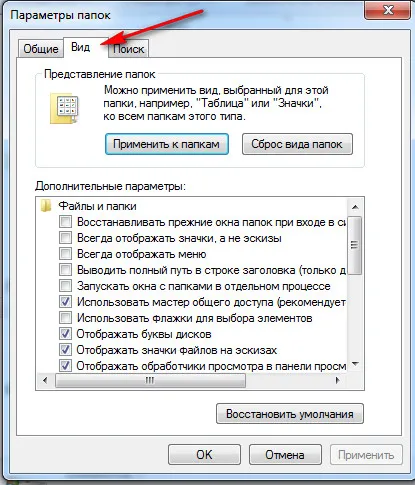
- Ez kattintson a „Beállítások” gombot, hogy hozza ki a „Mappa beállításai”;
- Ez megy a lap „View”;
- A listában, akkor a „Ne mutassa a rejtett fájlok, mappák és meghajtók” a „Rejtett fájlok, mappák és meghajtók”;
- Kattintson az OK gombra.
Ezt követően meg kell menni cache mappát az egyik alábbi módon csökkentse, és távolítsa el a tartalmát.
Ha a cache Yandex böngésző?
A Windows 7, 8, 8,1 gyorsítótár megtalálható megnyitja a Helyi lemez C «képviselők könyvtárban. Meg kell találni a mappát a fiók nevét, majd menj AppData / Local utat. A nyitott könyvtár egy listát a megfelelő könyvtárakat a program nevét. Meg kell találni Yandex mappában található és Yandex böngésző.
Bár a Windows XP elavult, az is lehetséges, hogy indítsa el a böngészőt a Yandex. Ebben az esetben, hogy megtalálja a cache, nyitott Helyi lemez C könyvtár Documents and Settings. Úgy válassza ki a mappát, amely megfelel a fiók nevét, és adja meg a Local Settings / Application Data. Ebben a mappában, akkor meg kell keresni a Yandex mappát, és onnan megy az úton Yandex Böngésző / User Data / Default.
Lépések elvégzése után nem lesz felesleges újraindítani Yandex böngésző nem csak, hanem az egész számítógépet.
Kapcsolódó bejegyzések: